win10自带应用打不开如何修复 win10电脑无法打开自带的应用程序
更新时间:2023-09-20 13:41:14作者:zheng
在win10电脑中有一些预装的自带应用,这些应用能够让我们的win10电脑不安装其他应用的情况下能够打开一些文件,但是有些用户发现自己的win10电脑无法打开自带的应用程序,想要解决却不知道如何操作,今天小编就给大家带来win10自带应用打不开如何修复,如果你刚好遇到这个问题,跟着我的方法来操作吧。
推荐下载:win10系统之家
方法如下:
1、使用“win+r”打开运行,输入“services.msc”,点丽英汽击确定。
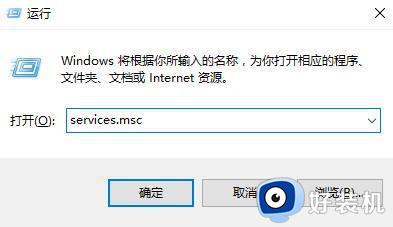
2、找到“Windows Update”服务,点击“停止此服务”。
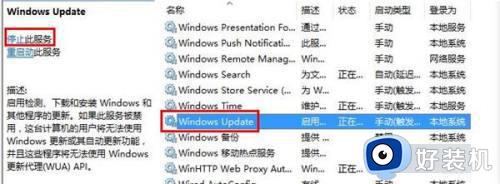
3、打开C:Windows,重命名“SoftwareDistribution”文件。肥五
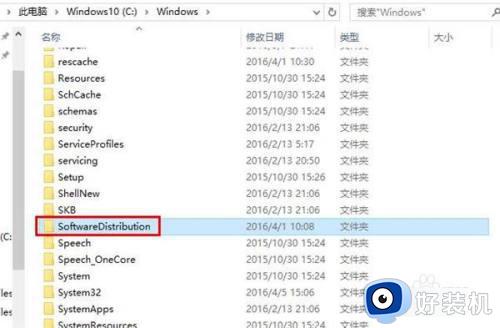
4、然后右键“Windows Update”虚廊服务,点击启动。
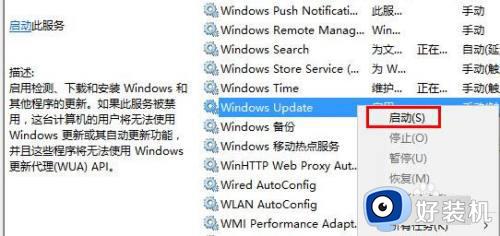
5、最后在运行中输入“wsreset”,点击确定即可。
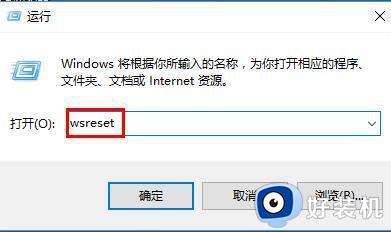
win10自带应用打不开如何修复就为大家介绍到这里了。若是你也遇到同样情况的话,不妨参考本教程操作看看!
win10自带应用打不开如何修复 win10电脑无法打开自带的应用程序相关教程
- win10自带应用无法打开如何修复 win10打不开自带应用程序怎么解决
- win10自带应用无法打开怎么修复 win10打不开自带应用如何解决
- win10自带的应用程序打不开的解决方法 win10自带程序无法打开怎么办
- win10自带应用程序无法使用的修复方法 win10自带应用程序打不开怎么办
- win10应用打不开的解决方法 win10应用程序无法打开怎么办
- win10内置应用无法打开怎么办 win10内置应用程序打不开怎么办
- win10无法打开自带应用程序的解决方法 win10打不开自带的应用程序怎么办
- win10自带应用程序无法打开的解决方法 win10打不开自带应用程序怎么办
- windows10应用商店打不开如何修复 win10应用商店打不开怎么办
- win10应用商店无法打开怎么办 win10打不开应用商店如何修复
- win10开机选择操作系统怎么关闭 win10系统开机总是要选择操作系统如何解决
- win10关闭微软账户登录设置方法 win10取消微软账户登录在那里设置
- win10关闭热门资讯设置步骤 win10系统如何关闭热门资讯
- win10共享网络打印机指定的网络名不再可用如何解决
- win10任务栏一直转圈怎么办 win10开机任务栏一直转圈圈处理方法
- win10更新重启黑屏怎么办 win10更新重启黑屏进不去解决方案
win10教程推荐
- 1 win10开机选择操作系统怎么关闭 win10系统开机总是要选择操作系统如何解决
- 2 win10共享网络打印机指定的网络名不再可用如何解决
- 3 win10电脑右键管理报错怎么办 win10此电脑右键管理报错处理方法
- 4 win10开机输密码后要等很久什么原因 win10输入密码一直转圈进不去的解决方法
- 5 win10开机取消pin密码的教程 win10系统如何取消开机pin密码
- 6 win10打不开exe程序怎么办 win10系统exe文件无法打开如何解决
- 7 win10开机密码清除方法 win10怎么删除开机密码
- 8 win10低功耗模式设置方法 win10电脑怎么设置低功耗模式
- 9 win10更新后任务栏一直转圈怎么办 win10更新后任务栏转圈圈处理方法
- 10 win10开机检测硬盘怎么关闭?win10开机检查磁盘怎么取消
